Cách nén tệp video OGV trên Windows và Mac
Đôi khi, bạn muốn chia sẻ video trong tệp OGV với bạn bè của mình. Tuy nhiên, định dạng này chứa một số lượng lớn dữ liệu và nó có thể gây ra lỗi chuyển khi bạn cố gắng gửi nó qua email. Vì vậy, bạn cần phải nén tệp OGV và giảm kích thước của nó để gửi thành công. Bài viết này giới thiệu cho bạn 2 phương pháp đã được xác minh để nén tệp OGV trên hệ thống Windows và Mac.


Phần 1. Cách nén tệp OGV thành nhỏ hơn
Để nén OGV, bạn cần một trình nén video chuyên nghiệp của bên thứ ba. Vidmore Chuyển đổi video có thể đáp ứng tốt nhu cầu của bạn. Giao diện được thiết kế tốt của nó có thể hướng dẫn bạn kết thúc quá trình một cách dễ dàng.
- Nén tệp OGV với tính năng nén Hộp công cụ chỉ bằng một cú nhấp chuột.
- Tốc độ nhanh và chất lượng nén không mất dữ liệu.
- Các tính năng chỉnh sửa khác nhau để nâng cấp tệp OGV của bạn.
- Điều chỉnh chi tiết của tệp OGV như độ phân giải, tốc độ khung hình và các bản âm thanh.

Bước 1. Tải xuống và khởi chạy Vidmore Video Converter. Đi đến Hộp công cụ giao diện và chọn Máy nén Video đặc tính. Để thêm tệp OGV, bạn cần nhấp vào dấu + ở giữa giao diện. Sau đó chọn tệp nhập trong cửa sổ duyệt.

Bước 2. Sau khi thêm tệp, cửa sổ tham số sẽ bật lên. Bạn có thể giảm kích thước của tệp bằng cách điều chỉnh khả năng nén. Chỉ cần kéo dấu chấm ở phía bên phải và kích thước sẽ thay đổi. Bạn cũng có thể điều chỉnh định dạng, độ phân giải và tốc độ bit trong giao diện. Để tương thích với nhiều nền tảng và trình phát hơn, bạn có thể chọn xuất định dạng MP4.

Bước 3. Nhấn vào Nén ở dưới cùng để bắt đầu nén. Quá trình nén diễn ra trong vài phút. Khi quá trình kết thúc, bạn có thể tìm thấy tệp trong thư mục mặc định.
Mặc dù Vidmore Video Converter là một công cụ đa năng để nén các tệp OGV và các tệp video khác như MP4, WMV, MKV, VOB,… Bạn có thể tải về và cài đặt trên máy tính để sử dụng.
Phần 2. Cách nén tệp OGV bằng máy nén video trực tuyến
Có một cách miễn phí cho phép bạn nén các tệp OGV trực tuyến - Vidmore Máy nén video trực tuyến miễn phí. Nó cung cấp cho bạn tính năng nén trực tuyến tốc độ cao để bạn có thể hoàn tất quá trình nén một cách dễ dàng và nhanh chóng.
- Hỗ trợ nén và chuyển đổi các tập tin video OGV sang các định dạng khác.
- Tùy chỉnh các tệp OGV để có được các tệp nhỏ nhất.
- Nén hàng loạt cho phép bạn thu nhỏ nhiều tệp OGV đồng thời.
Bước 1. Truy cập trang web của Máy nén Video Trực tuyến Miễn phí. Nhấn vào Nén ngay , sau đó bạn có thể nhập các tệp OGV trong cửa sổ duyệt.

Bước 2. Bạn có thể điều chỉnh khả năng nén để giảm kích thước của tệp OGV. Chỉ cần kéo dấu chấm và bạn có thể thấy sự thay đổi của kích thước tệp. Bạn cũng có thể thay đổi định dạng, độ phân giải và tốc độ bit.
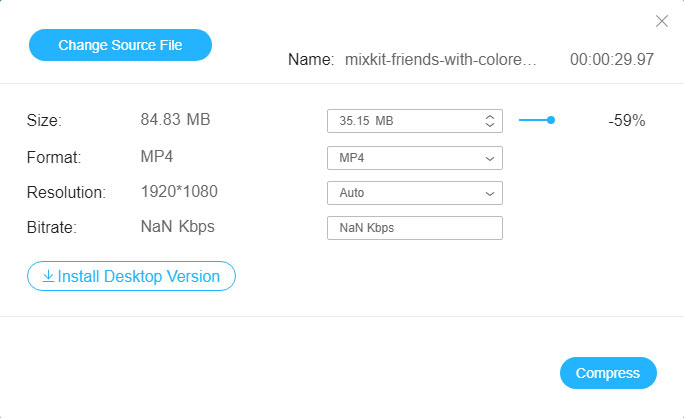
Bước 3. Để bắt đầu nén, bạn cần nhấp vào Nén cái nút. Sau đó, bạn có thể tìm thấy các tệp xuất trong thư mục mặc định trên máy tính của mình.
Phần 3. Kiến thức bổ sung về OGV
Tệp OGV là một định dạng vùng chứa để lưu dữ liệu phương tiện được phát triển bởi Xiph.Org. Xiph.Org cung cấp gói codec DirectShow. Nó cho phép các nhà phát triển phần mềm hỗ trợ các tệp OGV trong các ứng dụng thương mại và mã nguồn mở. Luồng video mà nó chứa có thể có nhiều loại codec khác nhau như Theora, Dirac hoặc Daala. Tệp OGV được sử dụng rộng rãi để phát nội dung video trên trang web bằng HTML5
Phần 4. Câu hỏi thường gặp về Nén Video OGV
1. Làm cách nào để nén và chuyển đổi các tệp MP4 sang OGV?
Bạn có thể sử dụng cả Vidmore Video Converter và Free Online Video Compressor để chuyển đổi các định dạng khác nhau sang OGV. Chỉ cần chọn định dạng MP4 để xuất trong giao diện và bạn sẽ nhận được các tệp MP4 sau khi nén.
2. Làm thế nào để phát một tệp OGV?
Có một số chương trình bạn có thể sử dụng để mở các tệp OGV như Ogg Vorbis Video Profile và Theora Ogg Transport Stream Video File. Bạn cũng có thể sử dụng trình phát đa phương tiện như VLC để mở tệp OGV trên máy tính để bàn và thiết bị di động.
3. Tôi có thể tối ưu hóa các tệp OGV không?
Có, bạn có thể. Bạn có thể nâng cấp chất lượng video OGV với việc thay đổi độ phân giải và các tính năng chỉnh sửa trên Vidmore Video Converter.
Phần kết luận
Bài viết này cung cấp cho bạn 2 cách đã được xác minh để nén các tệp OGV. Bạn có thể nén bằng Vidmore Video Converter. Các chức năng linh hoạt của nó cho phép bạn tối ưu hóa các tệp video OGV của mình. Bạn cũng có thể sử dụng Vidmore Free Online Video Compressor để nén trực tuyến miễn phí. Truy cập trang web của họ và cố gắng nén OGV bằng các công cụ này. Bạn có thể giải quyết vấn đề của bạn một cách hoàn hảo với họ.
Mẹo video
-
Nén video
-
Trình phát video
-
Hợp nhất video


